DLL'yi hemen indirmek için uzman çözümleri kontrol edin
- bu MSVCP140_APP.dll dosya Microsoft tarafından yayımlanır ve öncelikle oyunlar tarafından kullanılır.
- DLL bulunamadığında, genellikle bozuk sistem dosyaları veya eksik yeniden dağıtılabilir paketler suçlanır.
- Hızlı bir düzeltme, özel bir DLL onarım aracı kullanmaktır veya diğer çözümlerin yanı sıra dosyayı başka bir bilgisayardan kopyalayabilirsiniz.
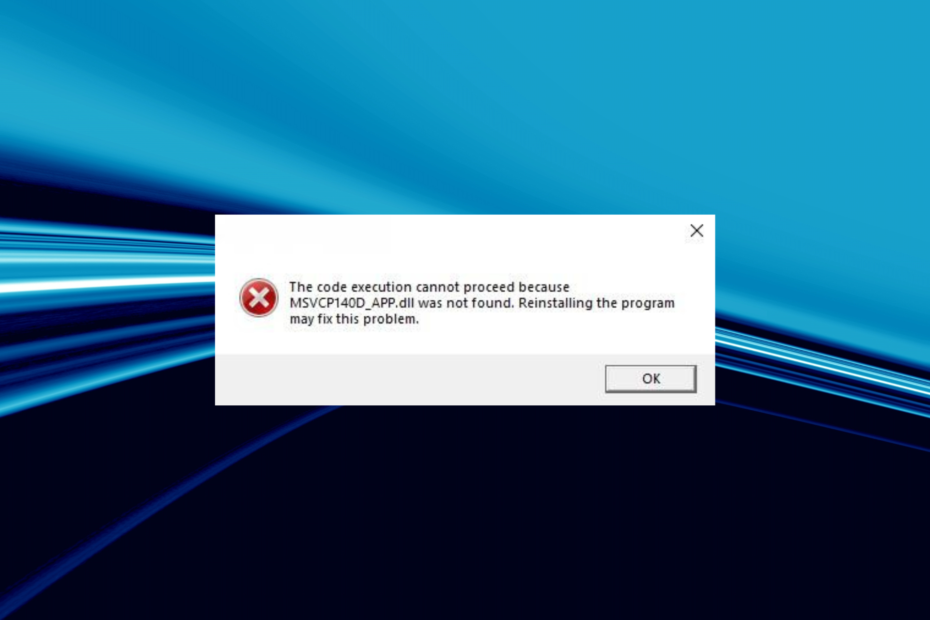
XİNDİRME DOSYASINI TIKLAYARAK KURULUM
Bu araç, DLL dosyalarının resmi sürümlerinin bulunduğu özel deposunu kullanarak hasarlı veya bozuk DLL'leri işlevsel eşdeğerleriyle değiştirecektir.
- Fortect'i indirin ve yükleyin PC'nizde.
- Aracı başlatın ve Taramayı başlat PC sorunlarına neden olabilecek DLL dosyalarını bulmak için.
- sağ tıklayın Onarımı Başlat bozuk DLL'leri çalışan sürümlerle değiştirmek için.
- Fortect tarafından indirildi 0 bu ay okuyucular
DLL veya Dinamik Bağlantı Kitaplığı dosyaları, Windows'ta kritik bir rol oynar ve yerleşik ve yüklü programların verimli bir şekilde çalışmasına izin verir. Ve ne zaman bir
DLL eksik, birkaç uygulamanın çalışmayı durdurduğunu fark edeceksiniz. Bu durum özellikle MSVCP140_APP.dll, birçok kişiyi rahatsız eden bir dosya.DLL'ler, programlarını desteklemek için Microsoft ve üçüncü taraflar tarafından yayınlanır ve ikisi de uygulamaların etkili bir şekilde çalıştırılması için eşit derecede önemlidir. bu MSVCP140_APP.dll Microsoft tarafından yayınlanan dosya, çoğunlukla Forza ve Gears of War başta olmak üzere oyunlar tarafından kullanılır. Öyleyse, sorunla ilgili her şeyi öğrenelim.
MSVCP140_APP.dll neden bulunamadı?
İşte birkaç neden MSVCP140_APP.dll Windows 10 ve diğer yinelemelerde eksik:
- Uygulama kurulumuyla ilgili sorunlar: Kullanıcıların sorunla karşılaşmasının birincil nedeni, DLL gerektiren uygulamaların çoğu yükleyici kurulumuyla birlikte verilen dosyaya sahip olduğundan, hatalı uygulama yüklemesidir.
- Eksik Visual C++ Yeniden Dağıtılabilir paketleri: Dosyanın bağlı olduğu göz önüne alındığında Visual C++ Yeniden Dağıtılabilir paketler kurulu olmadığında veya çalışmadığında bir hata görünebilir.
- Bozuk sistem dosyaları: Ne zaman sistem dosyaları bozuk, hem yerleşik hem de üçüncü taraf uygulamalarla ilgili çeşitli sorunlarla karşılaşacaksınız ve hatta bir sorunla karşılaşabilirsiniz. BSOD hatası.
- DLL'yi kilitleyen başka bir uygulama: Birkaç durumda, PC'deki başka bir uygulama DLL'yi kullanıyor ve diğer programların buna erişmesini engelliyor, ancak hızlı bir yeniden başlatmanın sorunları çözmesi gerekiyor.
MSVCP140_APP.dll bulunmazsa ne yapabilirim?
Bir DLL dosyasının bulunamamasının veya okunamaz durumda kalmasının birkaç nedeni vardır, ancak onu gerekli dizinde yeni bir kopyayla değiştirmek her zaman işe yarar. Bu söz konusu olduğunda, tek ihtiyacınız olan özel bir DLL onarım aracıdır.
Ve en iyi seçenek, piyasadaki en iyi onarım aracı olan Fortect'tir. Fortect, her şeyi içeren kapsamlı veritabanındaki eksik DLL'lerin yerini alacaktır. Dinamik Bağlantı Kitaplığı bugüne kadar yayınlandı ve indirmenize izin veriyor MSVCP140_APP.dll.
2. Dosyayı başka bir bilgisayardan kopyalayın
Belirli bir DLL bulunamadığında, yaklaşımınız onu başka bir bilgisayarda aramak ve ardından onu etkilenen bilgisayara aktarmak olmalıdır. Bu birçok durumda işe yarar. bu MSVCP140_APP.dll dosya konumu genellikle:C:\Windows\Sistem32
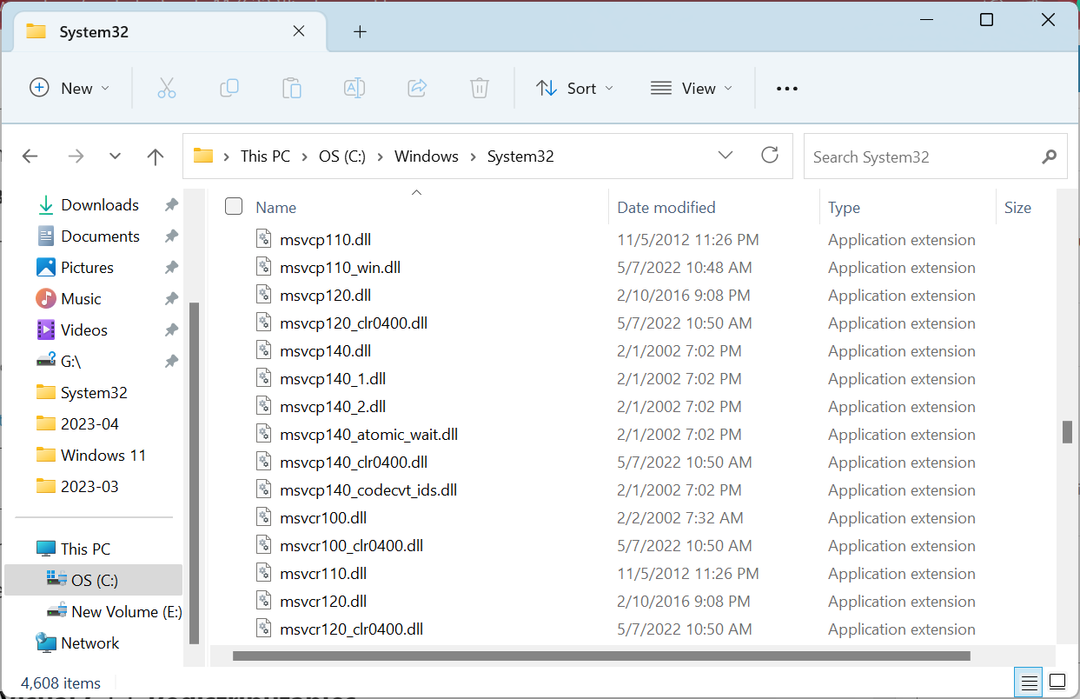
Yeni DLL'yi yerleştiriyorsanız Sistem32 klasör çalışmıyorsa, bir kopyasını uygulamanın dizinine taşıyın. Genellikle bulunur Program dosyaları veya Program Dosyası (x86) 32 bit veya 64 bit uygulama olmasına bağlı olarak klasörler.
3. Microsoft Visual C++ Yeniden Dağıtılabilir Dosyalarını İndirin
- git Microsoft'un özel web sayfası, ve en son sürümler için indirme bağlantılarına tıklayın Visual C++ Yeniden Dağıtılabilir paketler.
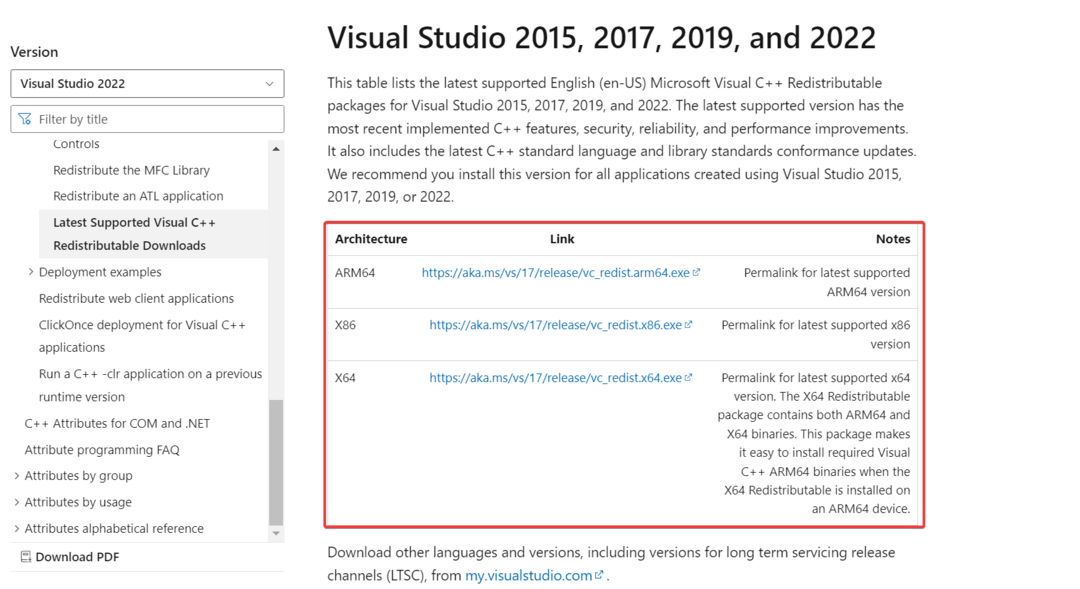
- Kurulumu çalıştırın ve kurulum işlemini tamamlamak için ekrandaki talimatları izleyin.
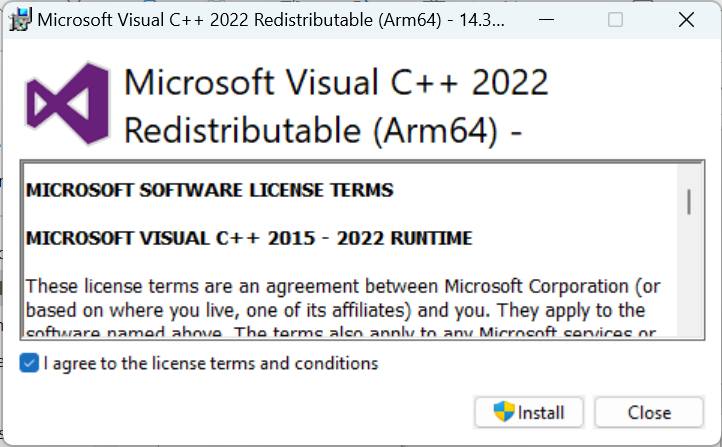
- Benzer şekilde, diğer yeniden dağıtılabilir paketleri kurun.
Eğer sahip değilseniz Microsoft Visual C++ Yeniden Dağıtılabilir yüklü paketler, muhtemelen MSVCP140_APP.dll Forza 3'te hata. Bu yüzden resmi web sitesinden alın ve belirli bir sürüm için her paketi indirip yüklediğinizden emin olun.
- Msvcr70.dll Bulunamadı: Bu Hata Nasıl Düzeltilir?
- Mfplat.dll Bulunamadı veya Eksik: Nasıl Düzeltilir
- Vorbisfile.dll Eksik: Nasıl Düzeltilir veya Tekrar İndirilir
- NotificationController.dll Eksik: Nasıl Düzeltilir
4. Etkilenen uygulamayı yeniden yükleyin
- Basmak pencereler + R açmak Koşmak, tip appwiz.cpl metin alanında ve tuşuna basın Girmek.
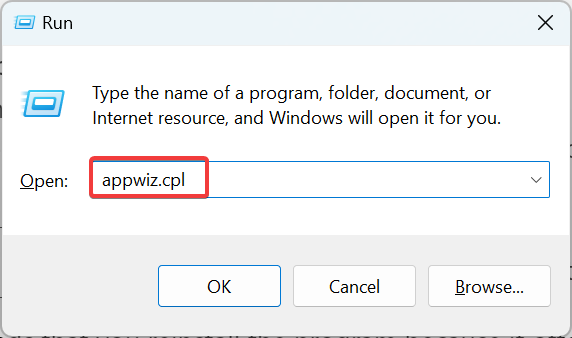
- Hata veren programı seçin ve tıklayın Kaldır.
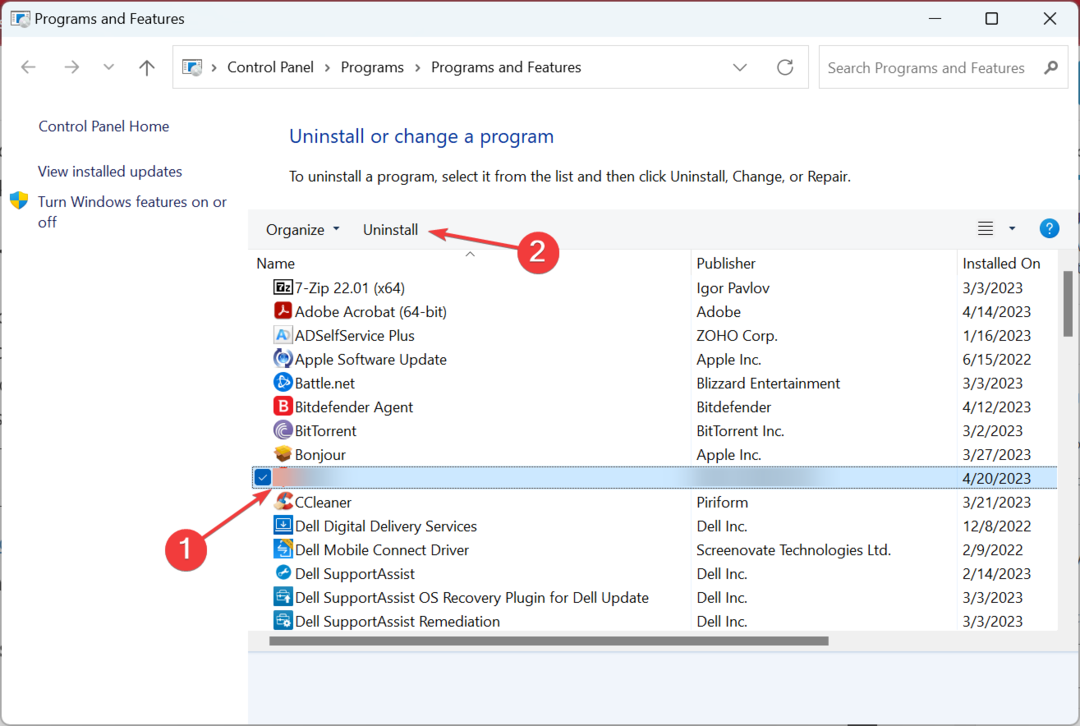
- Ekrandaki talimatları izleyin ve işlemi tamamlamanız istendiğinde uygun yanıtı seçin.
- Bittiğinde, bilgisayarı yeniden başlatın.
- Şimdi programı güvenilir bir kaynaktan, resmi web sitesinden veya Microsoft Store'dan indirin.
Zaman DLL bulunamadı, Dosya genellikle paketin bir parçası olarak paketlenmiş olduğundan, Windows programı yeniden yüklemenizi önerir. Ayrıca Gears of War 4 MSVCP140_APP.dll bulunamadı hatası ilk denemede düzeltilmedi, bir etkili kaldırma yazılımı kalan dosyaları temizlemek için.
5. Sistem geri yüklemesi gerçekleştirin
- Basmak pencereler + R açmak Koşmak, tip rstrui.exeve tıklayın TAMAM.
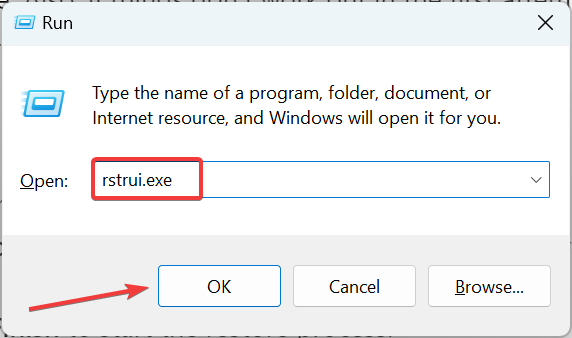
- Seçme Farklı bir geri yükleme noktası seçin, seçenek mevcutsa ve tıklayın Sonraki.
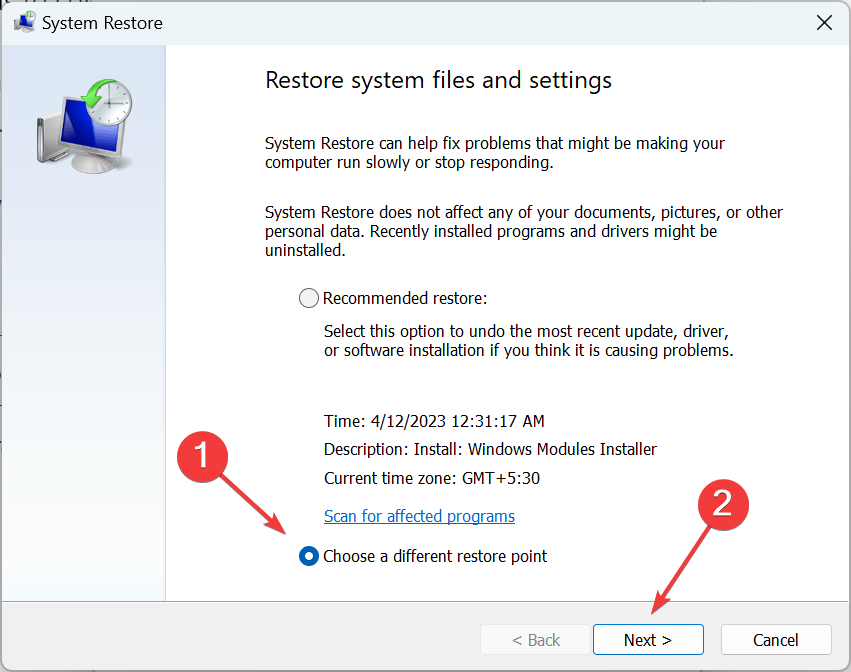
- Şimdi listeden bir geri yükleme noktası seçin ve tıklayın. Sonraki.
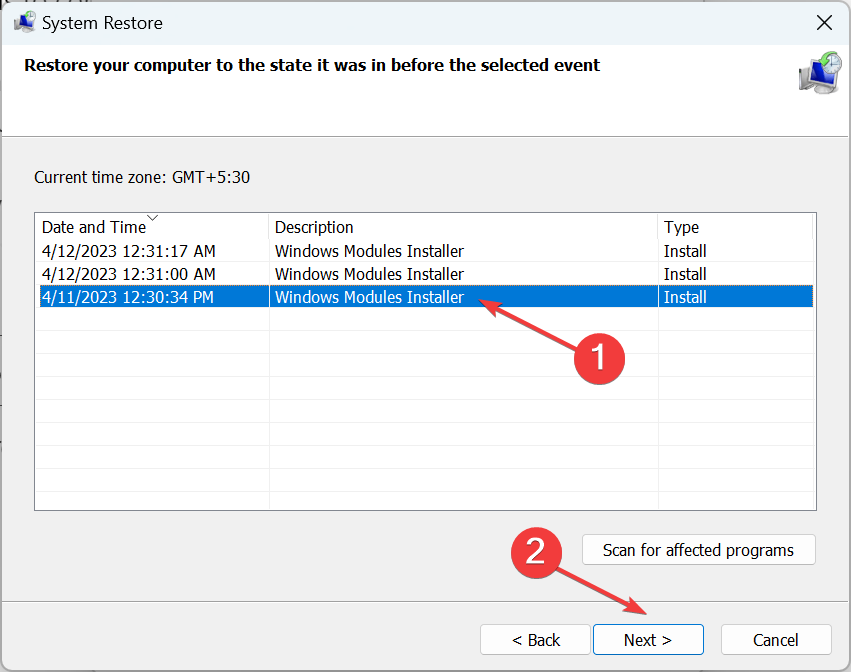
- Ayrıntıları doğrulayın ve tıklayın Sona ermek geri yükleme işlemini başlatmak için.
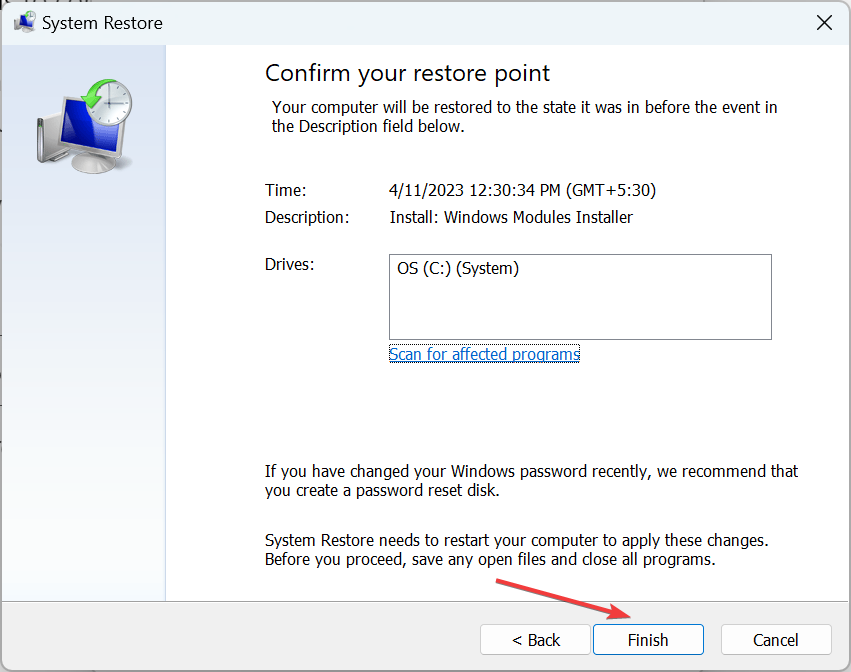
- Tamamlandığında, PC artık eksik bir DLL hatası vermemelidir.
Bu kadar! Bu çözümlerden biri ne zaman yardımcı olmalıydı? MSVCP140_APP.dll bulunamadı ve artık Forza Horizon 4 ve diğer programları başlatabilirsiniz.
Ayrılmadan önce kontrol edin en iyi DLL onarım araçları ve gelecekte benzer sorunları önlemek için bugün bir tane edinin.
Aşağıdaki yorumlar bölümünde hangi düzeltmenin işinize yaradığını bize bildirin.
Hâlâ sorun mu yaşıyorsunuz?
SPONSORLU
Yukarıdaki öneriler sorununuzu çözmediyse, bilgisayarınız daha ciddi Windows sorunları yaşayabilir. Gibi hepsi bir arada bir çözüm seçmenizi öneririz. kale Sorunları verimli bir şekilde çözmek için. Kurulumdan sonra, sadece tıklayın Görüntüle ve Düzelt düğmesine basın ve ardından Onarımı Başlatın.
![Hatalı Modül Adı KernelBase.dll Kilitlenen Uygulamalar [Düzeltme]](/f/eae83ff8d59a0819a5c99a84c46c43d4.png?width=300&height=460)

